शीर्ष 4 तरीके एक बंद iPhone रीसेट करने के लिए
क्या आप भी अपने iPhone के पासकोड को याद करते हैंलेकिन अपने iPhone से बाहर बंद किया जा रहा है? या आप नवीनतम iPhone XS / XS MAX के साथ मारे गए हैं और अपने मौजूदा मॉडल को त्यागकर इसे स्विच करना चाहते हैं? जो भी स्थिति है, यह आपके iPhone को रीसेट करने की मांग करता है। यहां तक कि जब आप अपने डिवाइस से लॉक होते हैं या पासवर्ड को याद करने में विफल होते हैं, तो अपने फोन को फ़ैक्टरी रीसेट पर रीसेट करें। तो, अगर आप जानना चाहते हैं कि आप बिना पासवर्ड के iPhone कैसे रीसेट कर सकते हैं, तो यह लेख आपको 4 तरीकों से मार्गदर्शन करेगा! पढ़ते रहें और उस विधि का चयन करें जो आपको सबसे अच्छी लगती है।
- रास्ता 1. पासवर्ड के बिना एक बंद iPhone रीसेट करने के लिए सबसे कुशल समाधान
- तरीका 2. आईट्यून्स से लॉक आईफोन को रीसेट करें
- तरीका 3. फैक्ट्री रीसेट लॉक आईफोन विद आईक्लाउड
- तरीका 4. रिकवरी मोड में एक अक्षम iPhone को कैसे रीसेट करें
रास्ता 1. पासवर्ड के बिना एक बंद iPhone रीसेट करने के लिए सबसे कुशल समाधान
यदि आप भी कर रहे हैं अपने से बाहर बंद हो रही हैiPhone, तो Tenorshare 4uKey पासवर्ड की आवश्यकता के बिना आपके अक्षम iPhone को रीसेट करने में आपकी सहायता कर सकता है। 4uKey के शक्तिशाली इन-बिल्ट फीचर्स आसानी से मैक / विंडोज सिस्टम दोनों के साथ काम करते हैं। कोई भी आसानी से iOS उपकरणों के नवीनतम संस्करणों में ऑपरेशन को अंजाम दे सकता है और आईफोन को आसानी से बहाल कर सकता है। नीचे लिखा हैं।
</ P>चरण 1: लॉक किए गए iPhone को रीसेट करने के लिए, अपने पीसी पर 4uKey डाउनलोड करें और सॉफ़्टवेयर को आपके सिस्टम पर आसानी से डाउनलोड करने दें। दूसरी ओर, आपको अपने पीसी को लाइटनिंग केबल के माध्यम से iPhone से जोड़ना होगा।</ P>
चरण 2: एक बार Tenorshare 4uKey डाउनलोड हो जाने के बाद, आपको निम्नलिखित आवश्यक अनुमतियां प्रदान करने की आवश्यकता है। इस तरह, यह प्रोग्राम आपके आईफोन के लिए ऑटो डिटेक्शन करेगा और इसे प्रदर्शित करेगा। बस, स्टार्ट बटन पर क्लिक करें।
चरण 3: स्क्रीन अब आपके iPhone के लिए फ़र्मवेयर पैकेज apt के डाउनलोड लिंक को दर्शाने वाले एक पेज के लिए प्रेरित होगी। आपको बस पथ को सहेजना होगा और "डाउनलोड" पर टैप करना होगा।

चरण 4: फर्मवेयर लोड करें और "अब अनलॉक करें" बटन पर टैप करके सभी पासकोड, सेटिंग्स को दूर करें। इस तरह, आप 4uKey सॉफ़्टवेयर की शक्ति का उपयोग करके अपने लॉक किए गए iPhone को फ़ैक्टरी मोड पर रीसेट कर पाएंगे।
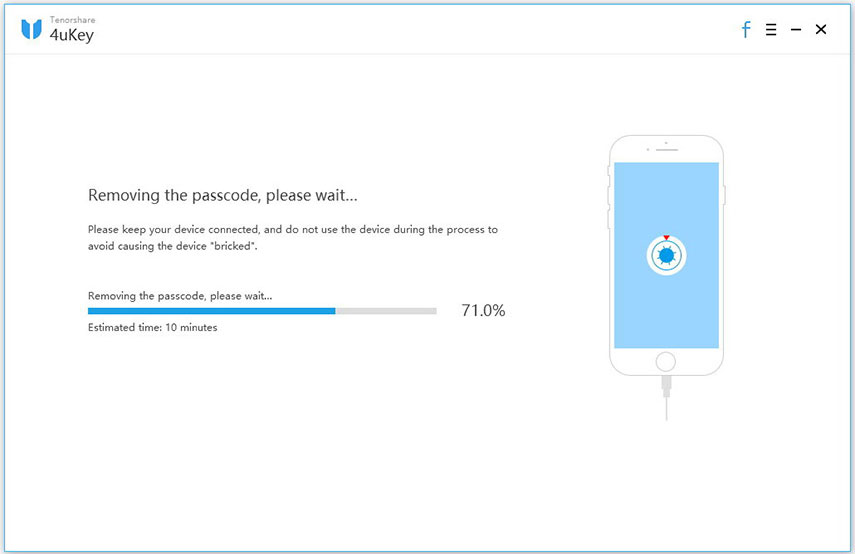
तरीका 2. आईट्यून्स से लॉक आईफोन को रीसेट करें
आईट्यून्स का उपयोग आपके लॉक को रीसेट करने के लिए भी किया जा सकता हैiPhone और फ़ैक्टरी सेटिंग्स पर अपने डिवाइस को पुनर्स्थापित करने में आपकी सहायता करता है। हालाँकि, आपको यह सुनिश्चित करना होगा कि प्रक्रिया को सुचारू रूप से पूरा करने से पहले आपका उपकरण iTunes के साथ समन्वयित हो। हमने प्रक्रिया को निष्पादित करने के लिए कदम नीचे दिए हैं।
चरण 1: सबसे पहले, iTunes को पूर्व-विश्वसनीय कंप्यूटर पर नवीनतम संस्करण में लोड करें। USB केबल के माध्यम से अपने iPhone को कंप्यूटर से लिंक करें।
चरण 2: ऊपरी बाएं शीर्ष कोने से, "सारांश" के बाद iTunes इंटरफ़ेस का डिवाइस आइकन चुनें। अपने लॉक / अक्षम iPhone को रीसेट करने की प्रक्रिया को पूरा करने के लिए "[अपने डिवाइस को पुनर्स्थापित करें" बटन पर टैप करें।

तरीका 3. फैक्ट्री रीसेट लॉक आईफोन विद आईक्लाउड
iPhone उपयोगकर्ताओं के लिए iCloud से परिचित हैंबैकअप बनाए रखना। लेकिन, इसे आपके लॉक किए गए iPhone पर फ़ैक्टरी रीसेट करने के तरीकों में से एक माना जा सकता है। चरणों को निष्पादित करने के लिए कूदने से पहले, सुनिश्चित करें कि आपने फाइंड माई आईफोन को सक्षम किया है और फिर नीचे दी गई गाइड से प्रक्रिया को समझें।
चरण 1: वेब ब्राउज़र से, iCloud की आधिकारिक वेबसाइट पर जाएं> अपने लॉक किए गए iPhone के अपने iCloud क्रेडेंशियल के साथ साइन इन करें। "Find My iPhone" आइकन को हिट करें> लॉक किए गए iPhone के आइकन का पता लगाएं।
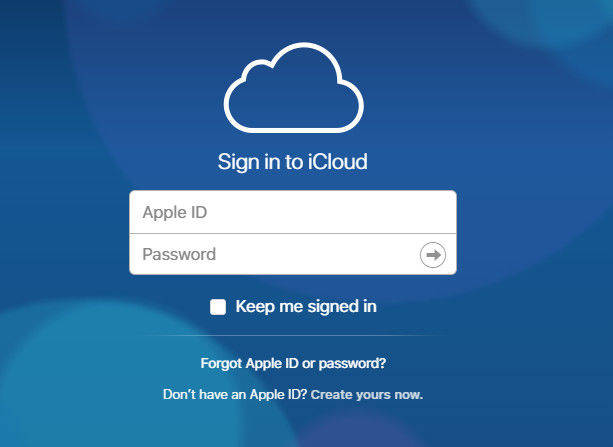
चरण 2: ऊपरी अनुभाग से, "सभी उपकरण" टैब पर टैप करें। अब, आपको ड्रॉप डाउन मेनू से दिखाई देने वाले अपने लॉक किए गए iPhone का चयन करना होगा।
चरण 3: अंत में, "मिटा iPhone" बटन पर क्लिक करें> "मिटा" बटन पर टैप करके क्रियाओं की पुष्टि करें। इस तरह, आप अपने लॉक किए गए iPhone को रीसेट करने में सक्षम होंगे।
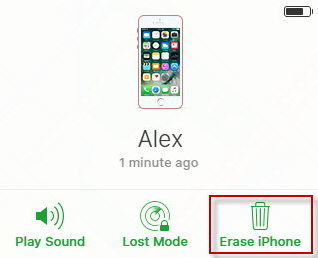
तरीका 4. रिकवरी मोड में एक अक्षम iPhone को कैसे रीसेट करें
क्या आप यह पता लगाने की पूरी कोशिश कर रहे हैं कि आपकीपासकोड है? लेकिन असफल प्रयासों के साथ अपने iPhone को अक्षम करें? कोई बात नहीं, आप भी अपने आईफोन को रिकवरी मोड में रीसेट करके इस पल को गुजार सकते हैं। उसके लिए, आपको अपने iPhone को पुनर्प्राप्ति मोड में डालना होगा और iTunes में पुनर्स्थापित करना होगा।
चरण 1: सबसे पहले, अपने आईफोन को कंप्यूटर से कनेक्ट करने के लिए एक यूएसबी केबल लें और सुनिश्चित करें कि आपके पीसी पर आईट्यून्स का सबसे अद्यतित संस्करण चल रहा है। फिर, नीचे सूचीबद्ध चरणों का पालन करें जब तक कि आप "आईट्यून से कनेक्ट करें" स्क्रीन न देखें। हमने आपके डिवाइस के अनुसार चरणों को सूचीबद्ध किया है।
iPhone 6 और नीचे के संस्करण - "होम" कुंजी दबाए रखें और एक बार जब आप "आईट्यून्स से कनेक्ट करें" की स्क्रीन देखते हैं तो रिलीज़ करें।
iPhone 7 श्रृंखला - "वॉल्यूम डाउन" कुंजी को लंबे समय तक दबाए रखें और एक बार "आईट्यून्स से कनेक्ट करें" दिखाई देने पर बटन की अपनी पकड़ खो दें।
iPhone 8, 8Plus और X मॉडल - "वॉल्यूम अप" बटन को हिट और रिलीज़ करें। "वॉल्यूम डाउन" बटन के साथ इसे दोहराएं। लंबे समय तक "पावर" बटन दबाएं और "आईट्यून्स से कनेक्ट करें" स्क्रीन की प्रतीक्षा करें।
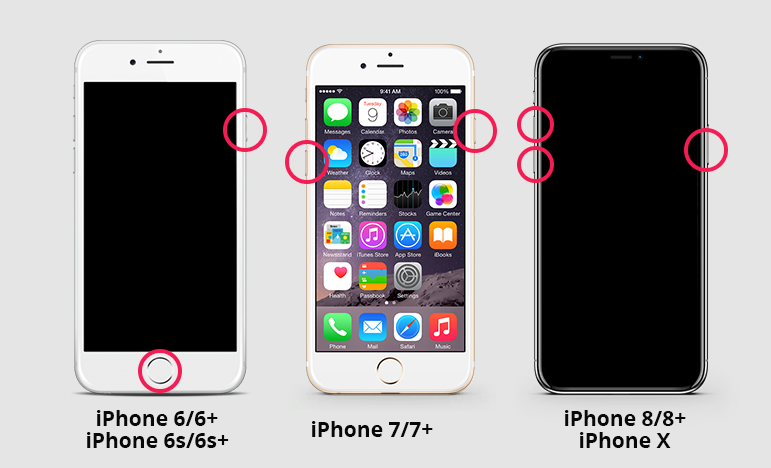
चरण 2: अब, आईट्यून्स स्वचालित रूप से आपके आईओएस डिवाइस का पता लगाएगा। बस, "ओके" पर क्लिक करें और उसके बाद पॉप अप से "रीस्टोर" करें।
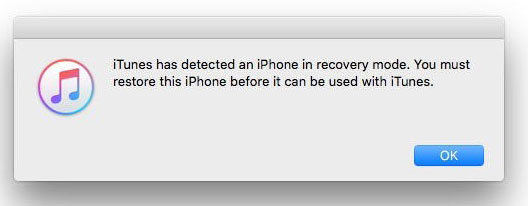
निष्कर्ष
अब तक, उपयोगकर्ता समझ गए होंगे4 अलग-अलग तरीकों की कार्यप्रणाली जो एक लॉक किए गए iPhone को रीसेट करने में उपयोग की जा सकती है। इस प्रकार, कोई अपने iPhone को बिना ज़्यादा तेज़ किए पुनर्स्थापित कर सकता है। हालाँकि, सभी चरण उपयोगी हैं, लेकिन प्रक्रिया को निष्पादित करने के लिए पासवर्ड की आवश्यकता होती है। लेकिन टेनोसरे 4uKey सॉफ़्टवेयर के मामले में नहीं जो उपयोगकर्ताओं को आपके iPhone पर उपयोग किए जाने वाले किसी भी पासवर्ड, फेस आईडी या टच आईडी को बायपास करने की अनुमति देता है। इसके अलावा, आप अपने आईफोन को तब भी रिस्टोर कर सकते हैं, भले ही वह डिसेबल या लॉक हो गया हो। आइए जानते हैं कि आपको कौन सी विधि उपयोगी है।









